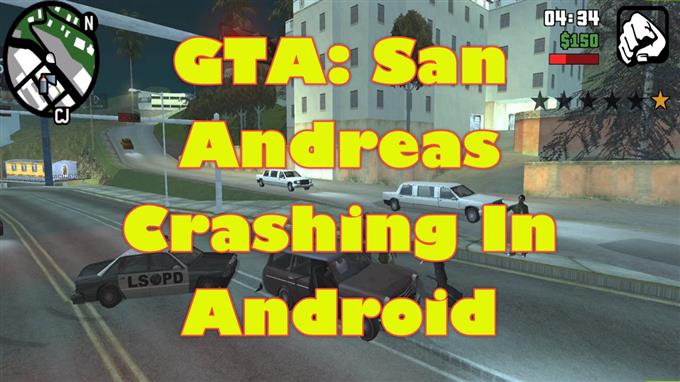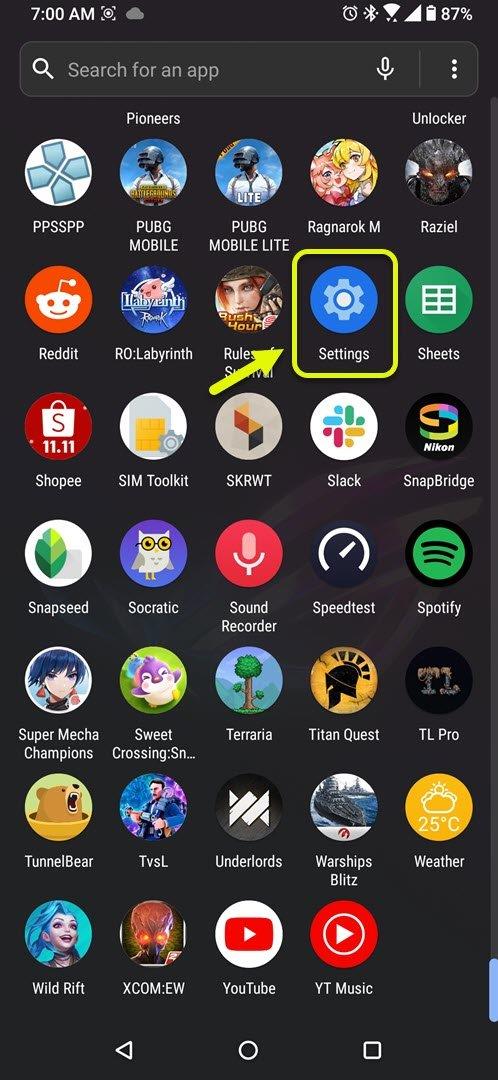Es gibt mehrere Faktoren, die dazu führen können, dass der GTA San Andreas im Android-Problem abstürzt. Der übliche Verdächtige ist ein Softwarefehler, der durch einige Schritte zur Fehlerbehebung behoben werden kann. Es besteht auch die Möglichkeit, dass Ihr Gerät nicht unterstützt wird, weshalb Sie dies überprüfen müssen.
Grand Theft Auto San Andreas ist ein Open-World-Spiel, bei dem Spieler ihre Umgebung frei erkunden und mit ihr interagieren können. Diese Version wurde erstmals im Jahr 2004 für die Windows-Plattform veröffentlicht und ist seit 2013 auch auf der Android-Plattform verfügbar. Heute ist sie durchweg eine der bestbezahlten Apps, die im Google Play Store heruntergeladen werden können.
Behebung des Absturzproblems von GTA San Andreas unter Android
Eines der häufigsten Probleme, die bei diesem Spiel auftreten können, ist der Absturz auf Ihrem Android-Handy. Diese Art von Problem hängt normalerweise mit der Software zusammen, kann jedoch auch durch die Hardwarebeschränkung Ihres Telefons verursacht werden. Sie sollten sicherstellen, dass Ihr Gerät die empfohlenen Systemanforderungen erfüllt. Die gute Nachricht ist, dass Sie Ihr Telefon nicht aus dem Google Play Store herunterladen können, wenn es die Anforderungen nicht erfüllt.
Voraussetzung:
- Starten Sie zuerst Ihr Telefon neu und prüfen Sie dann, ob das Problem weiterhin auftritt.
- Stellen Sie sicher, dass auf Ihrem Telefon das neueste Software-Update ausgeführt wird
- Stellen Sie sicher, dass Sie die neueste Version des Spiels installiert haben.
Methode 1: Leeren Sie den Cache und die Daten des GTA San Andreas-Spiels
Es gibt Fälle, in denen beschädigte temporäre Daten, die von der App gespeichert werden, dieses Problem verursachen können. Um zu überprüfen, ob dies das Problem verursacht, müssen Sie den Cache und die Daten der App leeren.
Benötigte Zeit: 3 Minuten.
Leeren Sie den Cache und die Daten des Spiels
- Tippen Sie auf Einstellungen.
Sie können dies tun, indem Sie vom Startbildschirm nach oben wischen und dann auf das Symbol Einstellungen tippen.
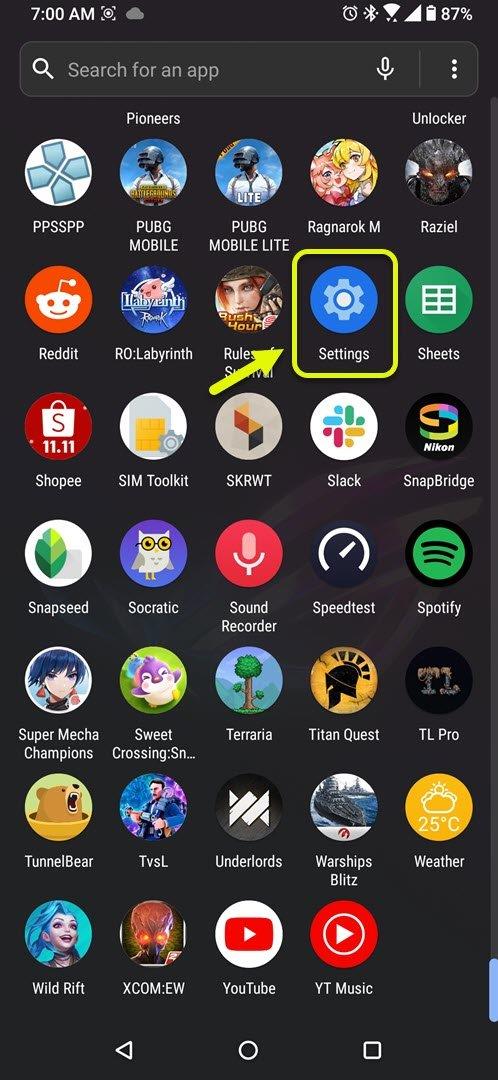
- Tippen Sie auf Apps & Benachrichtigungen.
Hier können Sie Ihre App-Einstellungen verwalten.

- Tippen Sie auf Alle Apps anzeigen.
Dadurch werden alle auf Ihrem Telefon installierten Apps aufgelistet.

- Tippen Sie auf GTA: SA.
Dadurch werden die App-Berechtigungsbenachrichtigung und die Speicherinformationen geöffnet.

- Tippen Sie auf Speicher & Cache.
Dadurch werden die Einstellungen für App-Speicher, Berechtigungen und Benachrichtigungen geöffnet.

- Tippen Sie auf Speicher löschen und Cache löschen und bestätigen Sie Ihre Aktion.
Dadurch werden die von der App gespeicherten temporären Daten entfernt.

Nach diesen Schritten wird das Spiel auf seinen ursprünglichen Zustand zurückgesetzt.
Methode 2: Geben Sie Speicherplatz auf Ihrem Telefon frei
Das Spiel nimmt normalerweise etwa 2,6 GB internen Speicherplatz ein. Wenn Ihr Telefon bereits seine Speicherkapazität erreicht, müssen Sie Speicherplatz freigeben, indem Sie Daten löschen oder Apps deinstallieren, die Sie nicht verwenden. Es ist bekannt, dass dies diese Art von Problem behebt.
Methode 3: Installieren Sie das GTA San Andreas neu, um das Abstürzen des Spiels zu beheben
Es besteht immer die Möglichkeit, dass das Problem durch eine beschädigte Spielinstallation verursacht wird. Wenn dies das Problem verursacht, sollten Sie das Spiel einfach deinstallieren und dann eine neue Version aus dem Google Play Store herunterladen und installieren.
Nachdem Sie die oben aufgeführten Schritte ausgeführt haben, können Sie das Problem mit dem Absturz von GTA San Andreas in Android erfolgreich beheben.
Besuchen Sie unseren androidhow Youtube Channel für weitere Videos zur Fehlerbehebung.
Lesen Sie auch:
- Beheben des Call of Duty Mobile Bitte überprüfen Sie Ihren Netzwerkstatusfehler